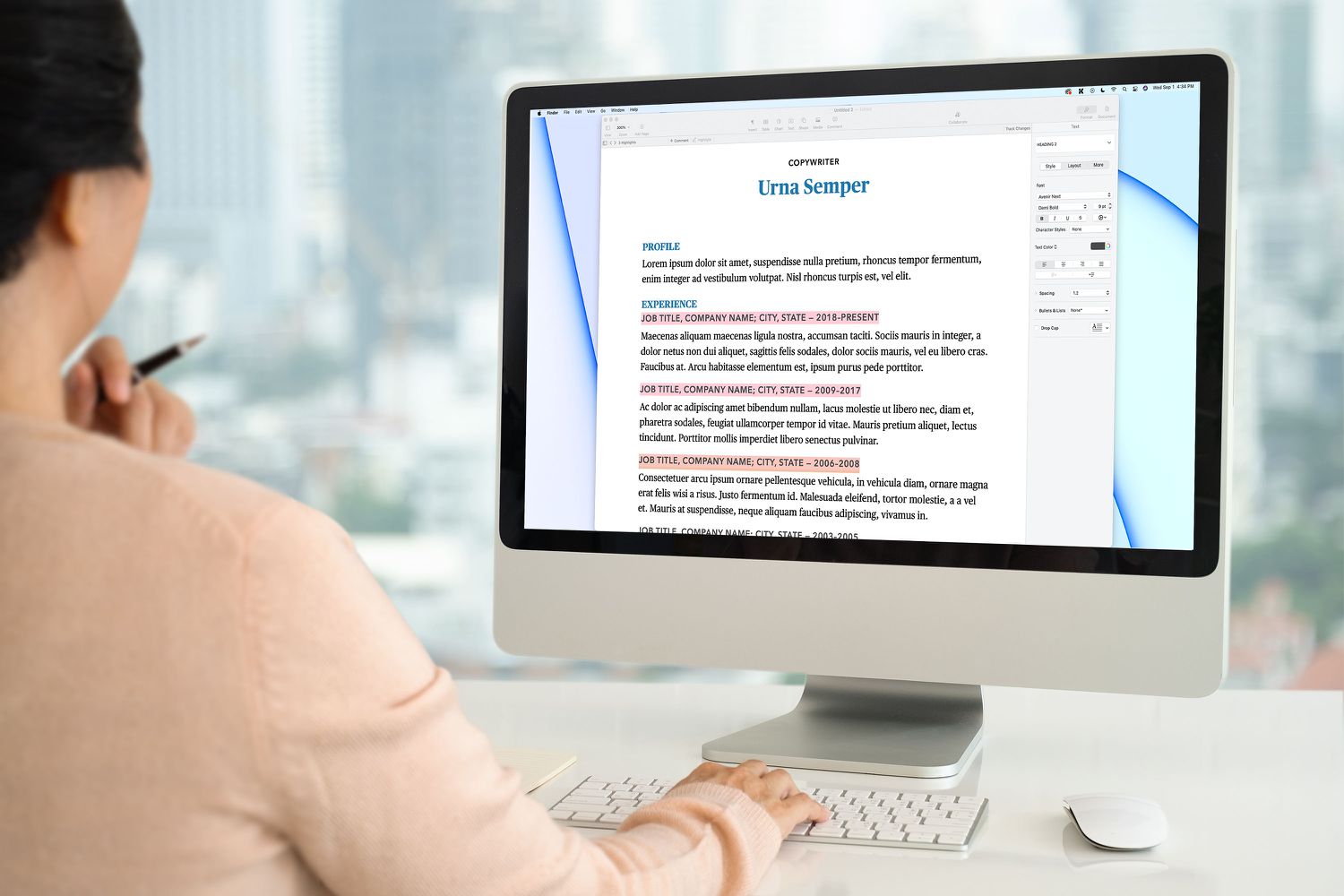Mitä tietää
- Valitse tekstiä ja napsauta Lisää > Kohokohta korostaaksesi jotakin tekstiä.
- Voit muuttaa korostuksen väriä seuraavasti: Näkemys > Kommentit ja muutokset > Tekijän värija valitse mukautettu väri.
- Kommentin jättäminen korostettuun tekstiin: Vie hiiri korostetun tekstin päälle ja napsauta Lisää kommenttikirjoita kommenttisi ja napsauta Tehty.
Tässä artikkelissa kerrotaan, kuinka voit korostaa tekstiä Macin Pages-sovelluksessa ja kirjoittaa muistiinpanoja, kun olet korostanut jotain.
Kuinka korostat Macin Pagesissa?
Sivut antaa sinun korostaa tekstiä niin, että tietty osa erottuu muusta asiakirjasta. Voit valita useista eri korostusväreistä, ja jokainen editori voi saada eri värin, kun työskentelet yhdessä. Kun tekstiosio on merkitty, voit myös lisätä muistiinpanon muistuttamaan itseäsi, miksi merkitsit sen, tai antaaksesi kommentteja, kontekstia tai muita tietoja yhteiskäyttäjälle. Merkitseminen Macin Pagesissa:
-
Avaa Pages-tekstiasiakirja.
-
Valitse teksti, jonka haluat korostaa.
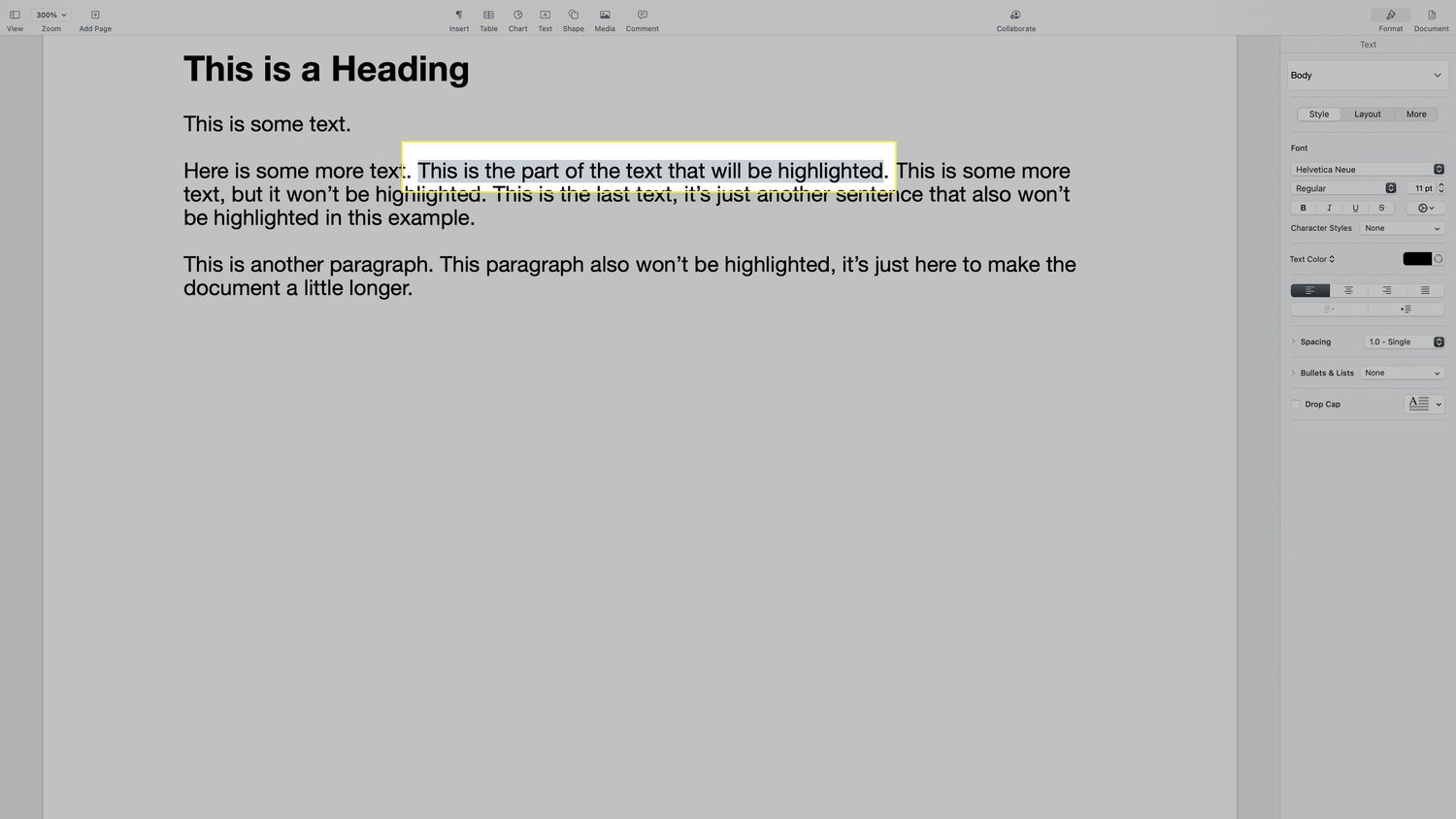
Etkö ole varma tekstin valitsemisesta Macissa? Aseta hiiren osoitin tekstin alkuun, napsauta ja pidä hiiren painiketta painettuna, vedä tekstin loppuun ja vapauta hiiren painike. Voit myös valita tekstiä painamalla pitkään Siirtää ja siirrä sitten kohdistinta nuolinäppäimillä.
-
Klikkaus Lisää > Kohokohta valikkopalkissa.
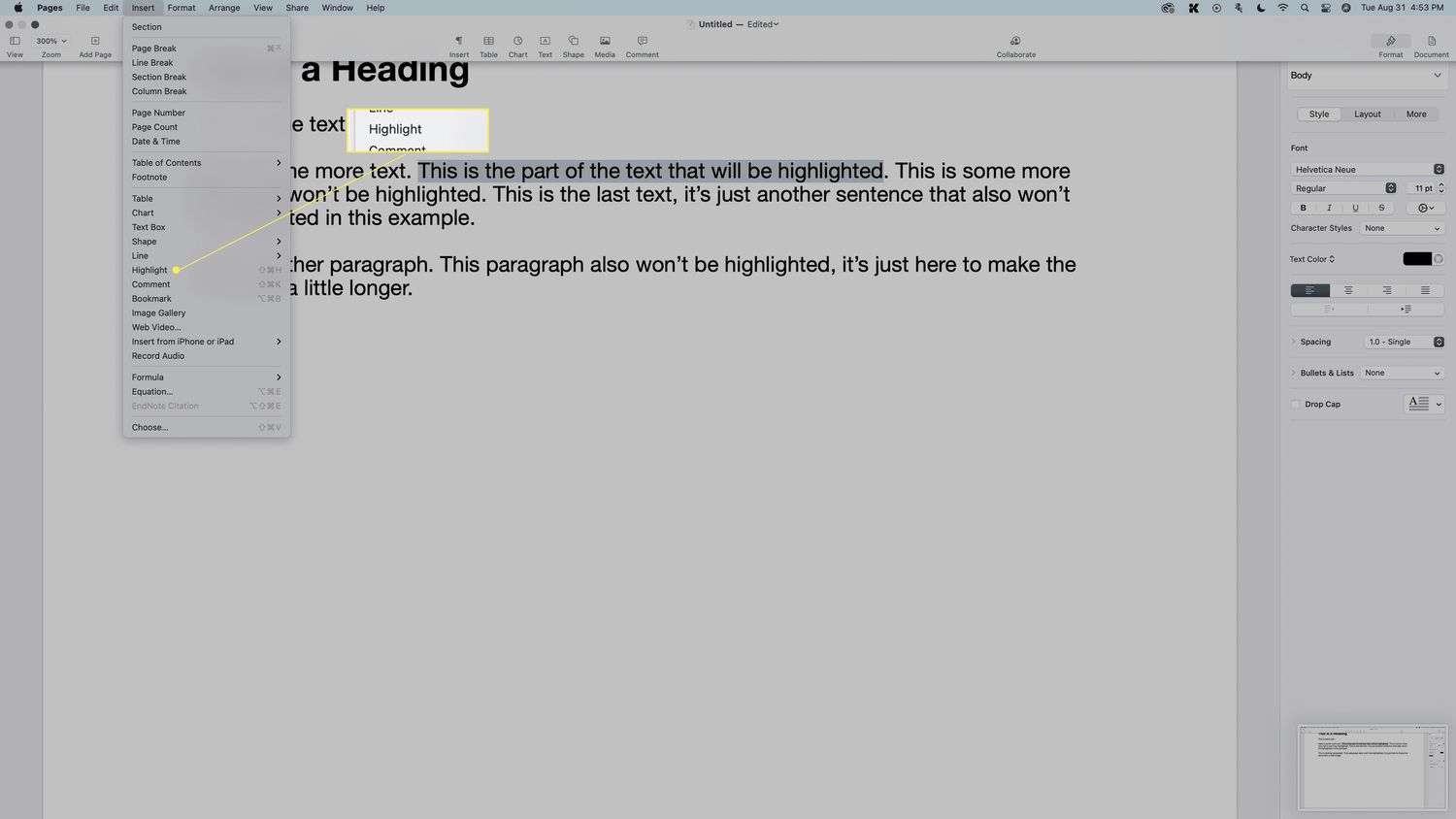
-
Tekstisi on nyt korostettu.
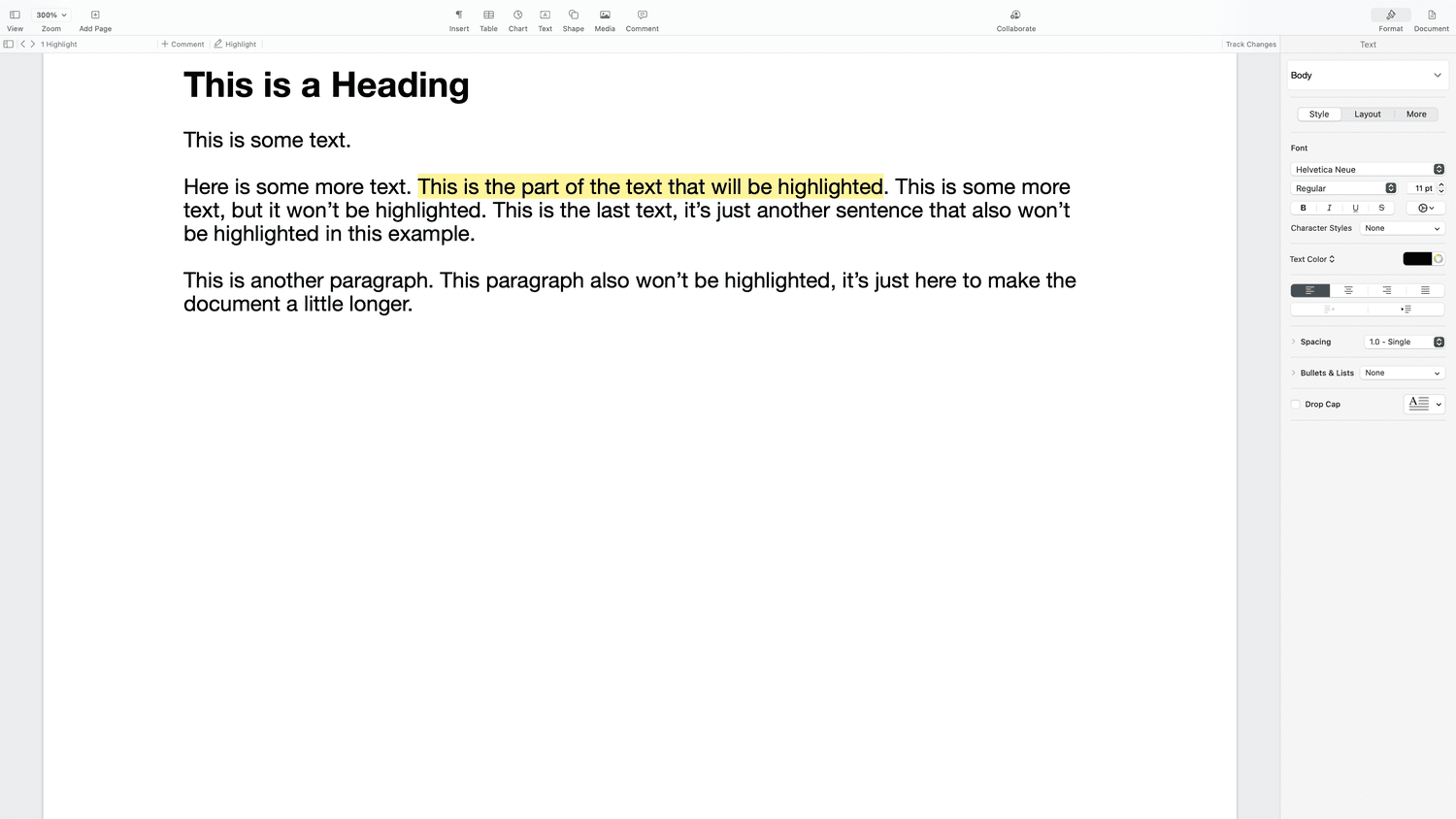
Review Toolbar tulee nyt näkyviin asiakirjan yläosaan. Korosta lisää tekstiä valitsemalla tekstiä ja napsauttamalla Korosta tässä työkalupalkissa.
Kuinka muuttaa korostetun tekstin väriä
Kun olet korostanut tekstiä, voit muuttaa korostuksen väriä. Jos asiakirjasi parissa työskentelee useita ihmisiä, voit myös määrittää kullekin henkilölle eri värin. Korostetun tekstin värin muuttaminen Macin Pagesissa:
-
Korosta tekstiä yllä kuvatulla menetelmällä.
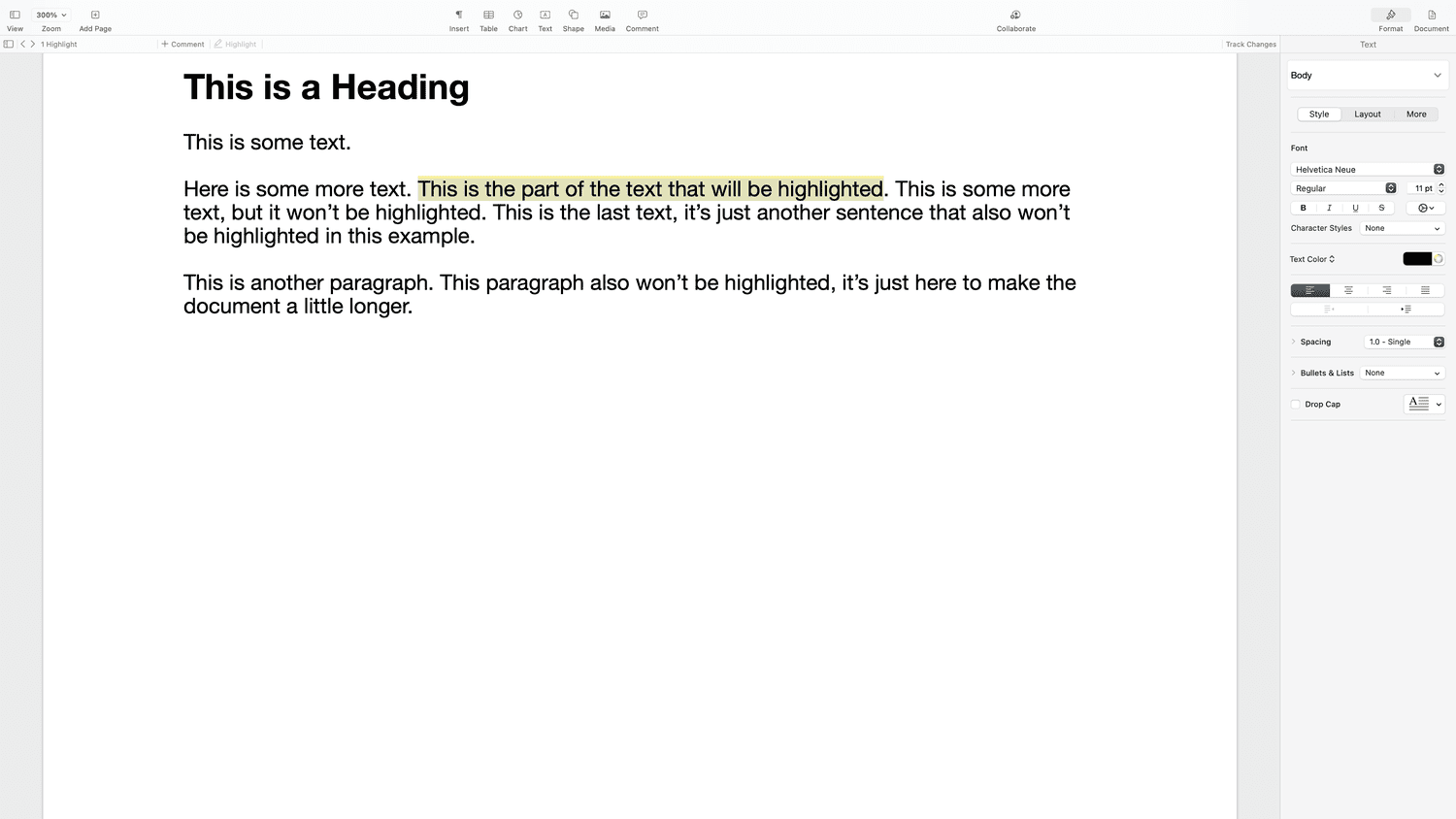
-
Klikkaus Näkemys valikkopalkissa.
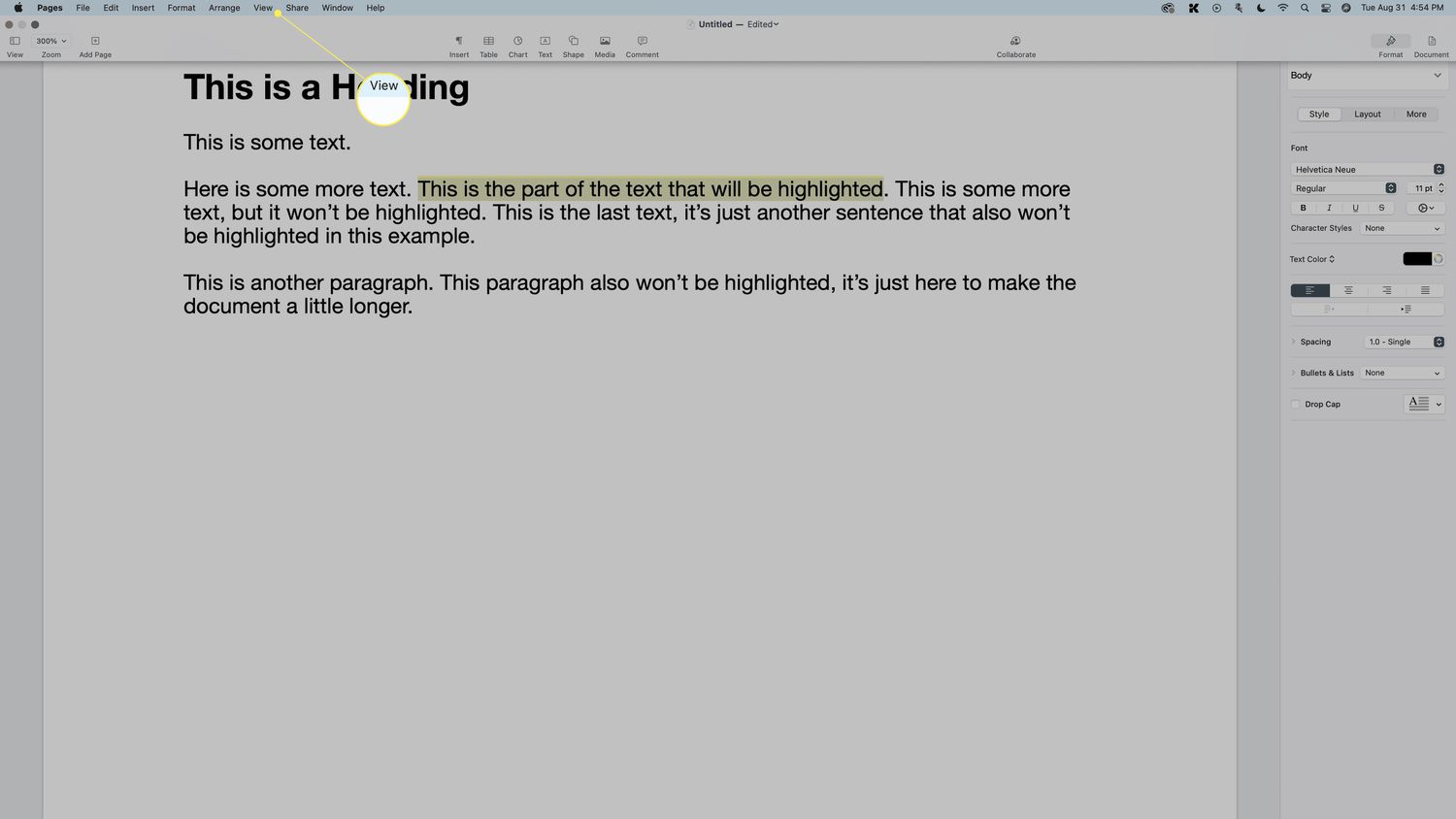
-
Klikkaus Kommentit ja muutokset.
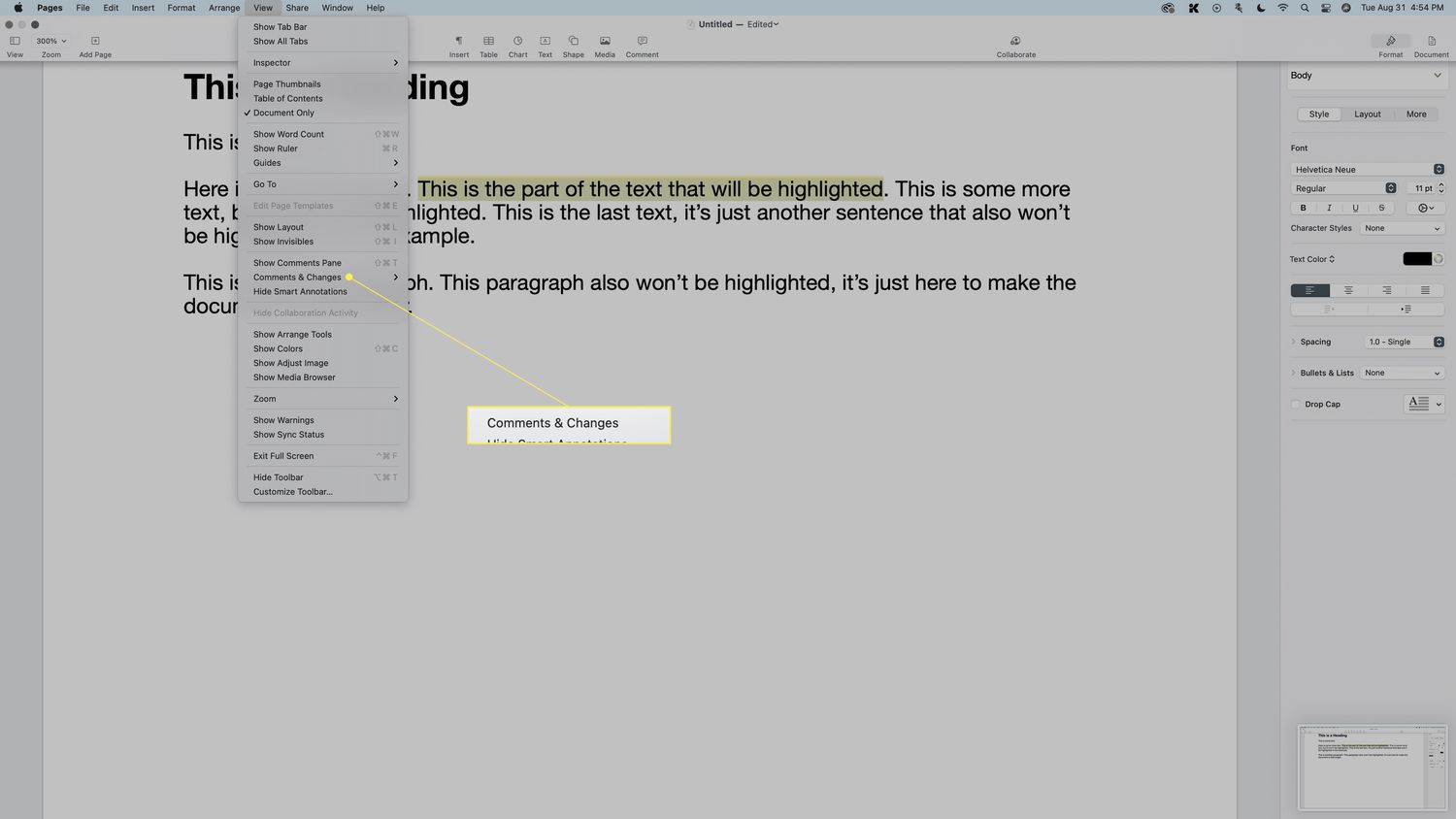
-
Klikkaus Tekijän väri.
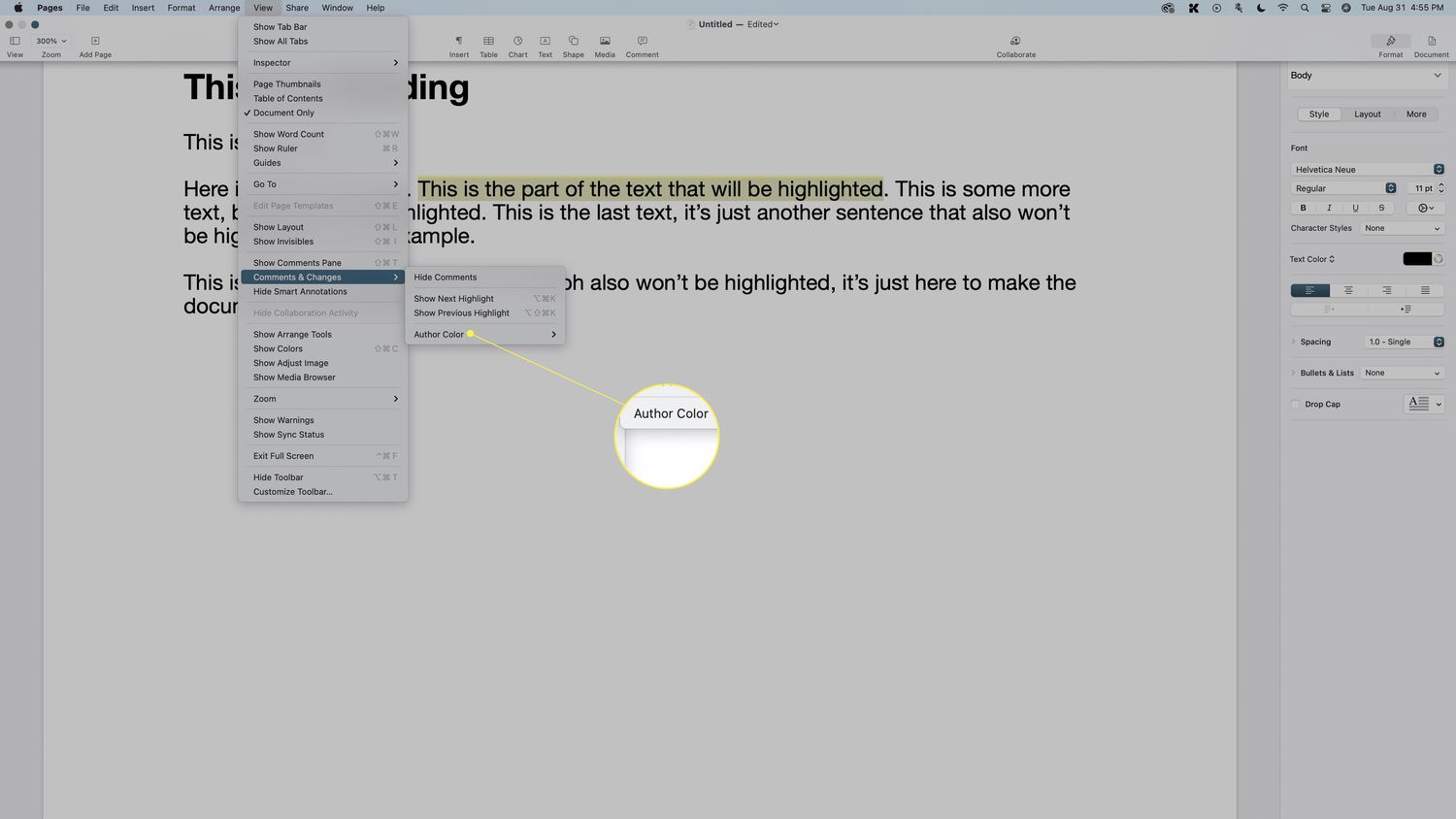
-
Napsauta väriä, jota haluat käyttää kohokohtiin.

Muut ihmiset, joilla on pääsy tähän asiakirjaan, näkevät tämän värin, kun luot kohokohtia. He voivat asettaa oman värinsä samalla menetelmällä, ja näet heidän kohokohdat heidän valitsemassaan värissä.
-
Kohokohdat muuttuvat valitsemasi väriksi.
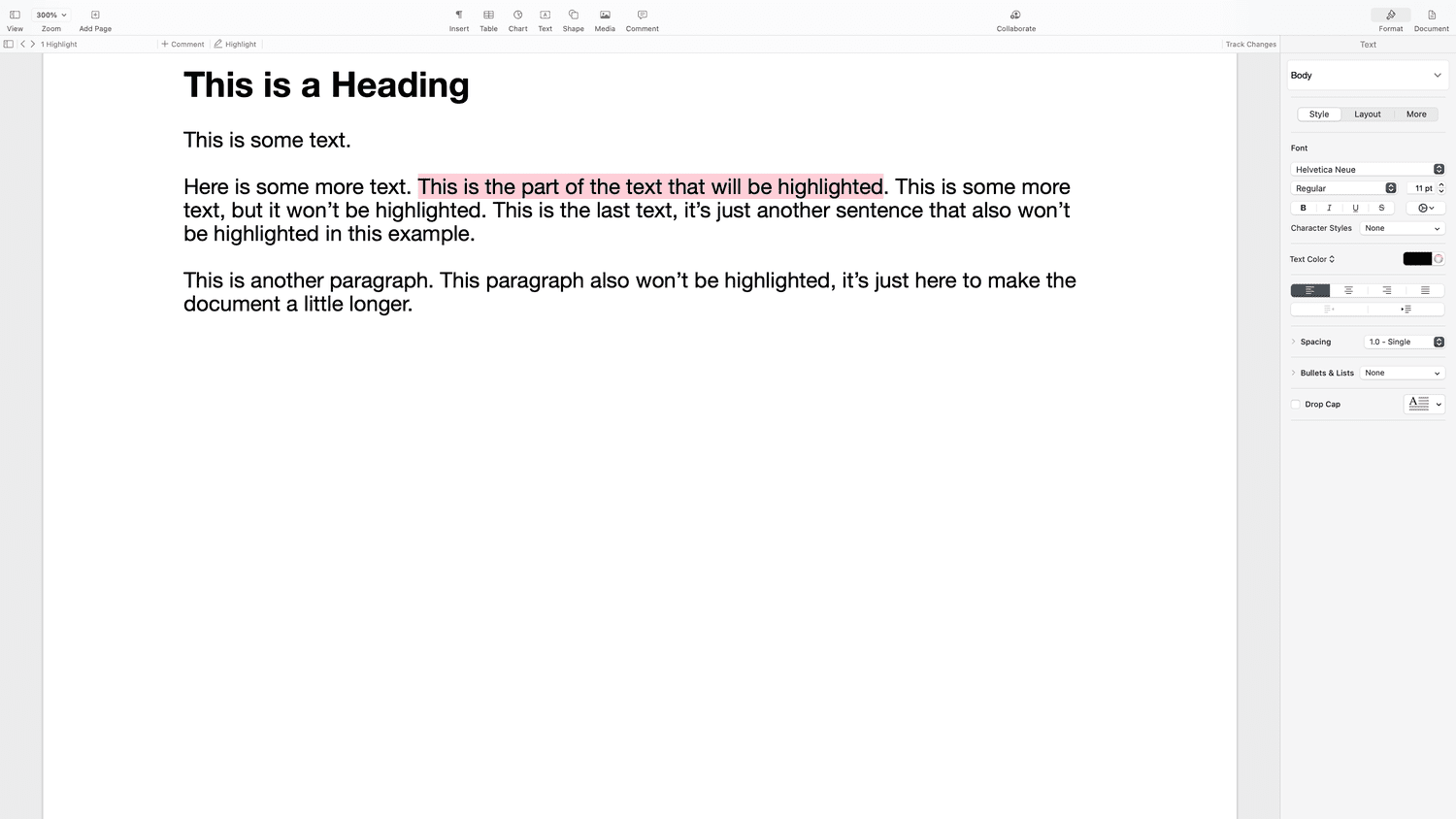
Jätä kommentteja korostettuun tekstiin Macin Pagesissa
Voit korostaa tekstiä, jotta se erottuu tai auttaa sinua löytämään tiettyjä osia myöhemmin, mutta korostamalla voit myös jättää muistiinpanoja. Kun korostat tekstiä Pagesissa, voit lisätä korostettuun tekstiin kommentin. Voit tarkistaa kommentin myöhemmin muistuttamaan itseäsi, miksi merkitsit tekstin, tai nähdäksesi, haluatko muuttaa jotain myöhemmin. Kommentit ovat hyödyllisiä myös yhteistyössä, koska muut ihmiset, joilla on pääsy asiakirjaasi, voivat nähdä kommenttisi ja jättää oman kommenttinsa. Kommenttien jättäminen korostettuun tekstiin Macin Pagesissa:
-
Korosta tekstiä yllä kuvatulla menetelmällä.
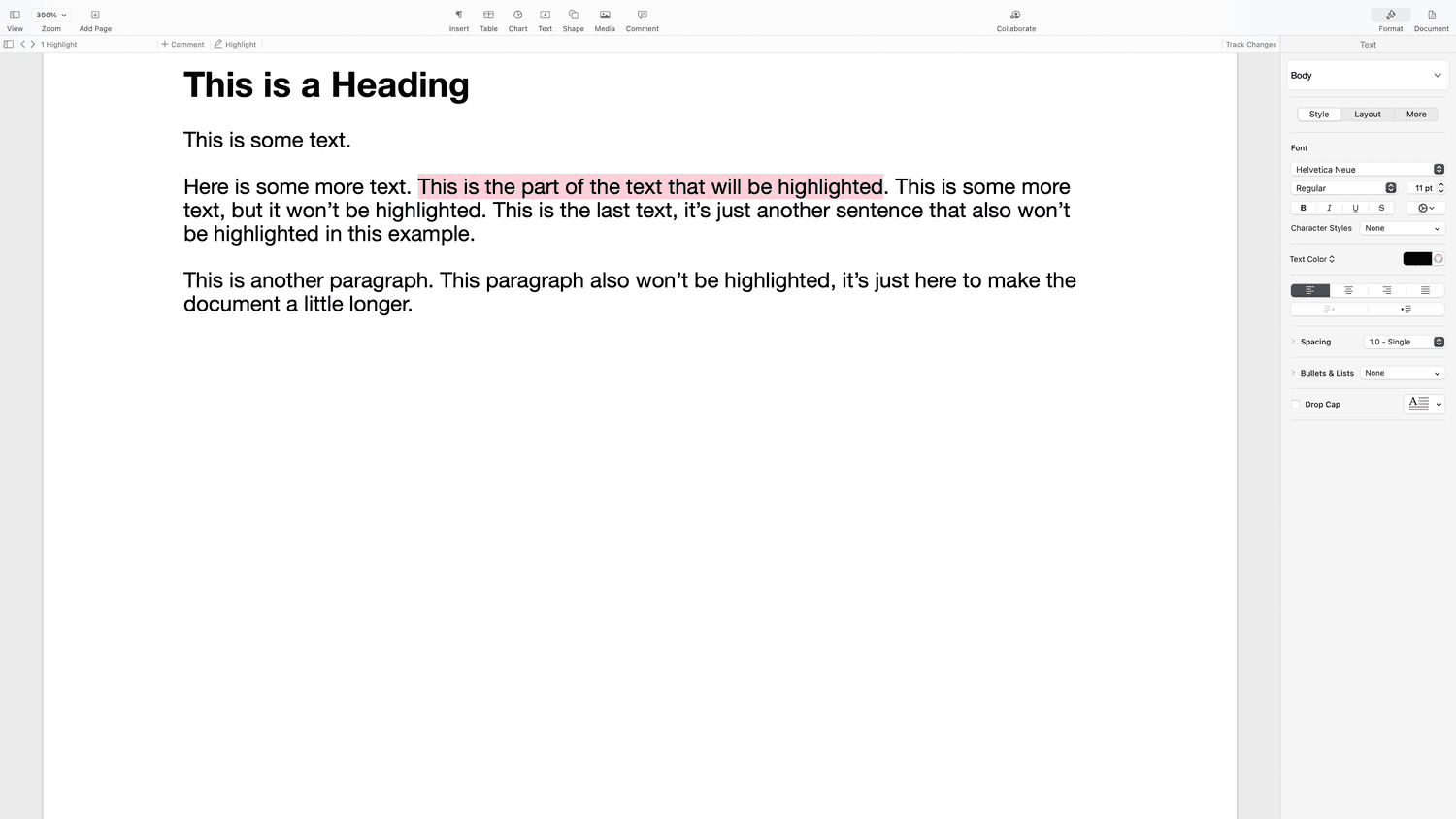
-
Siirrä hiiren osoitin korostetun tekstin päälle ja napsauta Lisää kommentti ruutuun, kun se tulee näkyviin.

-
Kirjoita kommenttisi ja napsauta Tehty.
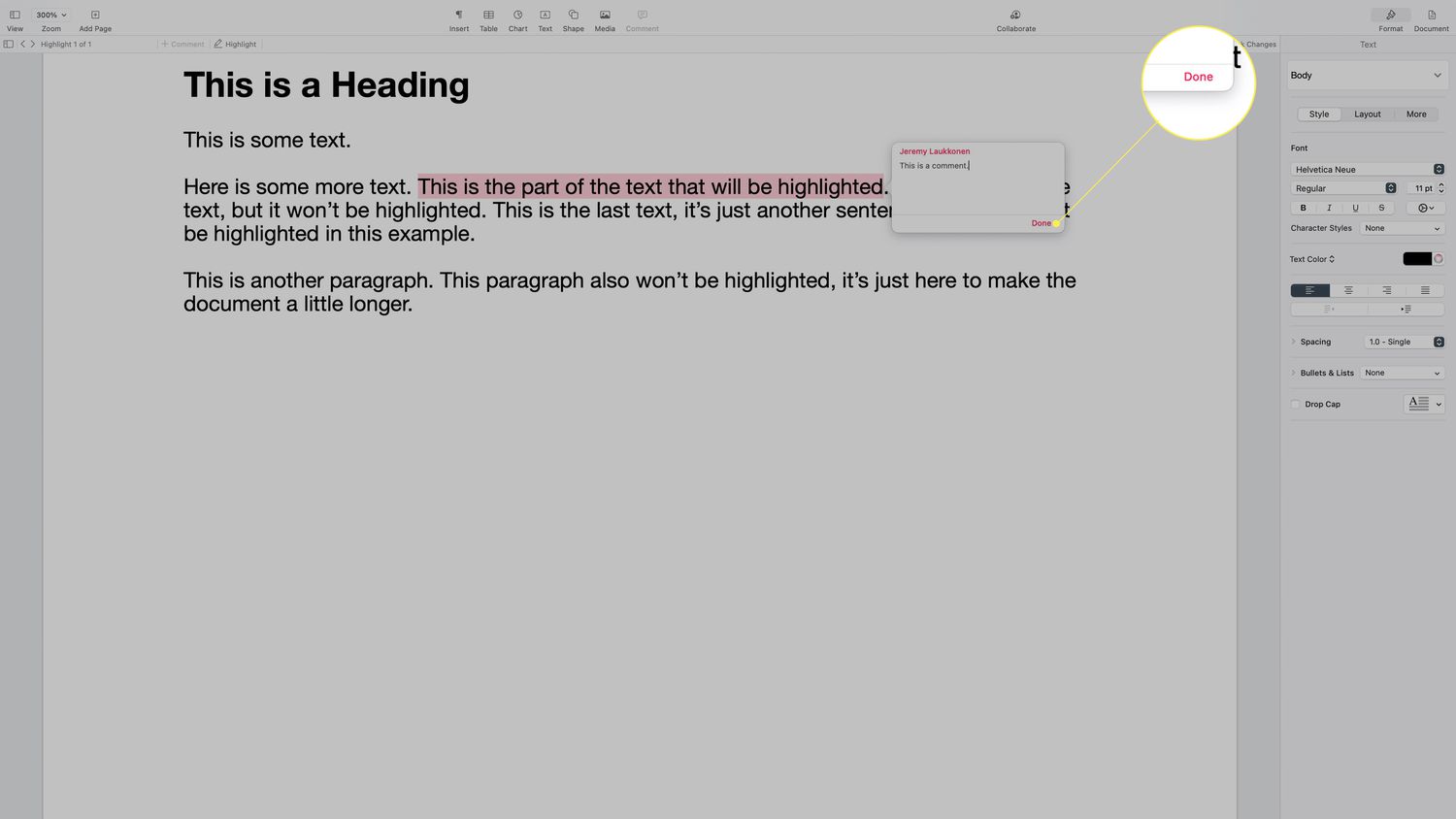
-
Jos siirrät jatkossa hiiren korostetun tekstin päälle, muistiinpanosi tulee näkyviin.
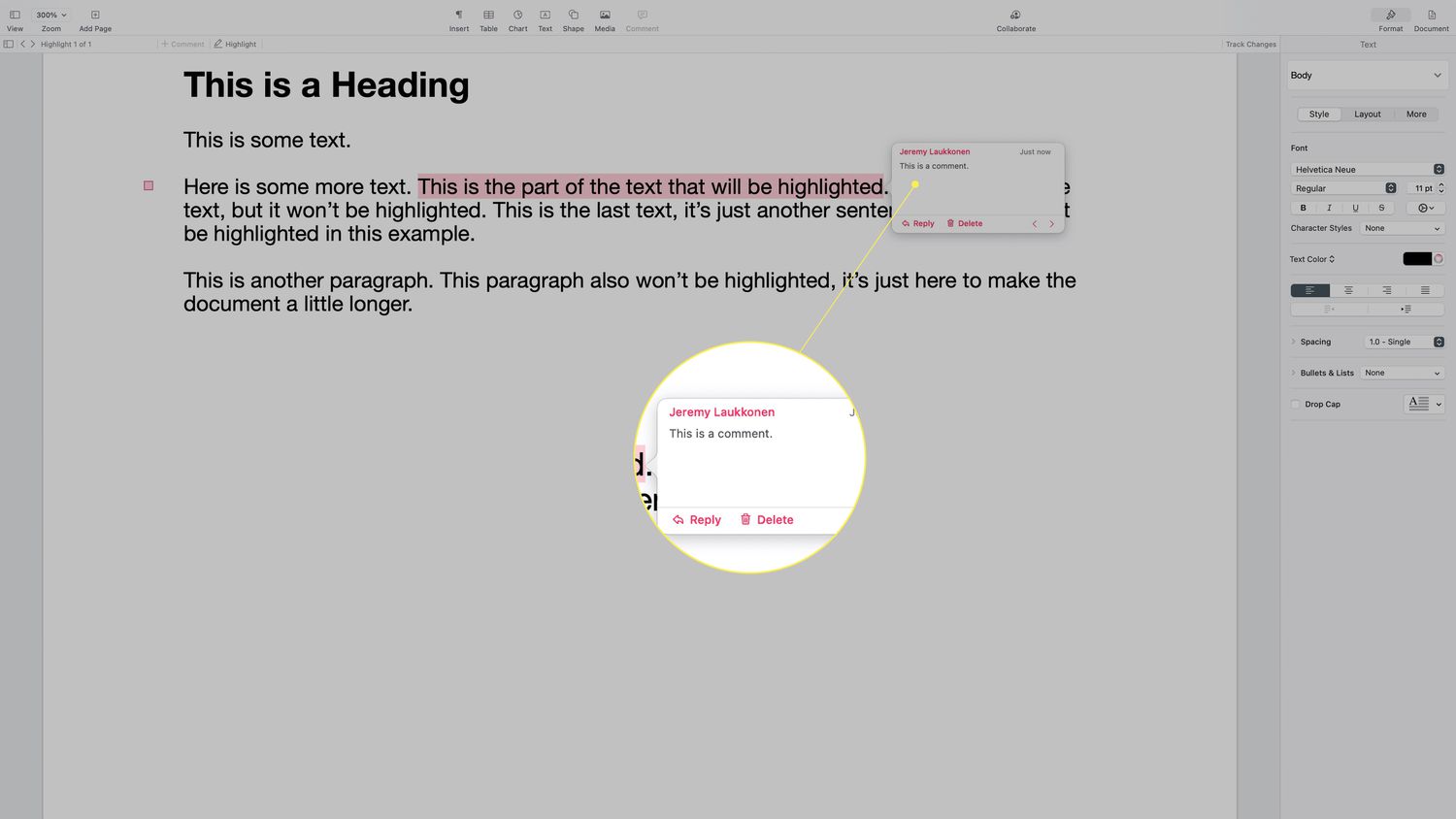
FAQ
-
Kuinka poistan kirjanmerkin Pagesista?
Voit poistaa korostetun tekstin Pagesista napsauttamalla korostettua tekstialuetta; näet kommentin ponnahdusikkunan. Napsauta ruutua Poista. Korostuksen poistaminen ei poista tekstiä. se vain poistaa korostuksen.
-
Kuinka korostan tekstiä iPadin Pagesissa?
Valitse teksti iPadin Pagesissa ja napauta Kohokohta. Voit poistaa korostuksen kaksoisnapauttamalla korostettua tekstiä ja napauttamalla sitten Poista korostus.